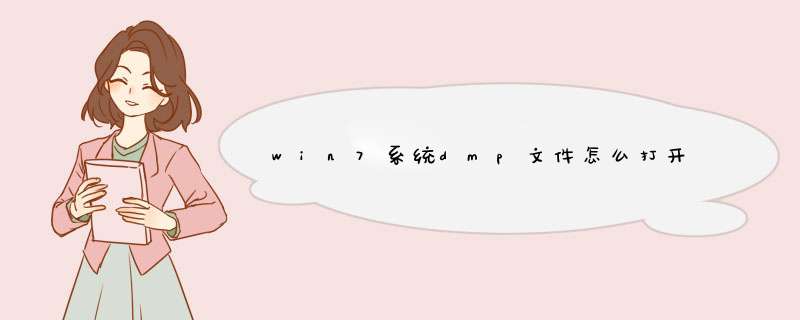
dmp文件是在电脑出现蓝屏时,windows系统会自动生成一个蓝屏错误文件,那么win7系统dmp文件怎么打开?相信很多人都不知道怎么打开这个文件,现在我就为大家分享关于win7系统dmp文件打开的方法。
工具/原料
Debugging Tools:
方法/步骤
1、首先要下载安装Debugging Tools这个工具,下载地址在工具/原料处有。
2、安装好了以后,在开始菜单下面的可以找得到一个【Debugging Tools for Windows (x86)】文件夹下面就会出现如下图所示:WinDbg然后点击进入。
3、运行WinDbg以后如下图所示:
4、在WinDbg中点击【File】-----【Open Crash Dump】选择.DMP文件打开。
5、在打开文件的时候会提示会打开一个工作区域是否在开启。点击【Yes】
6、打开了.DMP文件以后如下图所示:
7、Windows发生蓝屏时,会自动生成.DMP文件,该文件是记录蓝屏生成代码和导致蓝屏出现的进程。
dmp文件是系统错误的内存转储文件。当电脑蓝屏或系统崩溃时,Windows会将错误报告存储在一个后缀名为“.DMP”的文件里。该文件记录了系统错误的详细信息,技术人员可以分析它找到系统崩溃的原因,从而解决问题。分析dmp文件的步骤如下:
1、首先我们要找到dump文件,dump文件则是记录了蓝屏之前数据在内存中的情况。
2、然后在“我的电脑”图标上右键“属性”打开系统属性,可在启动和故障恢复中找到dmp文件。
3、dump文件需要微软专门的分析工具,需要自行下载安装,下载后,点击下载的文件运行安装。
4、一直点“下一步”默认安装即可。安装后,在启动菜单找到启动程序,运行起来。
5、然后运行分析工具
6、在分析前我们先要做个简单的设置
7、会d出如下提示,我们在文本框输入:srv*D:mwin7symbolsx86*http://msdl.microsoft.com/download/symbols,按ok就设置完毕。
8、然后点击File菜单目录下的点击OpenCrashDump菜单项,选择你所要分析的dmp文件。
9、然后就会对dmp文件进行分析了。
欢迎分享,转载请注明来源:内存溢出

 微信扫一扫
微信扫一扫
 支付宝扫一扫
支付宝扫一扫
评论列表(0条)